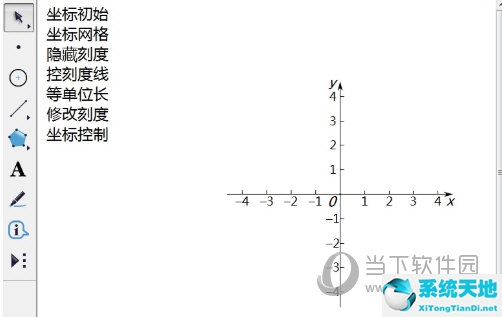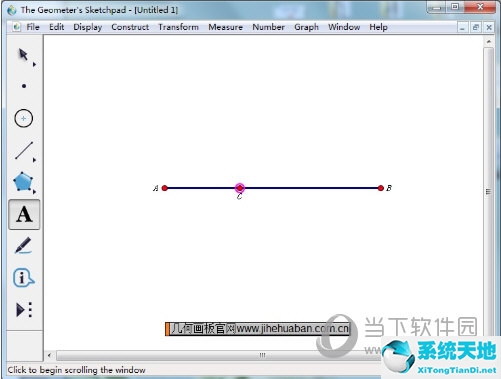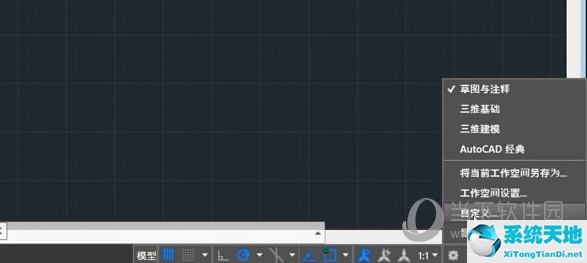AutoCAD2014是一款非常专业的CAD绘图软件。很多用户表示不知道如何将背景调整为黑色。我们通过这篇文章来给大家介绍一下。让我们继续读下去吧!
 AutoCAD2014 Lite Edition X64 免费简体中文版类别:Autodesk 大小:1.31G 语言:简体中文
AutoCAD2014 Lite Edition X64 免费简体中文版类别:Autodesk 大小:1.31G 语言:简体中文
评分:10 下载地址如何将背景调整为黑色:1。打开2014版AUTO CAD。默认界面颜色为黑色。我个人更喜欢白色的界面。现在我想把界面颜色改回黑色。
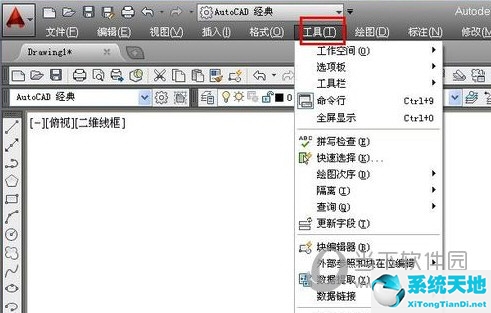
2.点击菜单栏中的“工具”选项
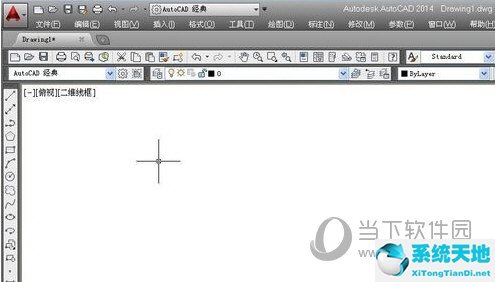
3.工具的下拉菜单中有一个“选项”按钮,我们点击它

4、在弹出的选项对话框中,我们选择“显示”,然后选择“颜色”
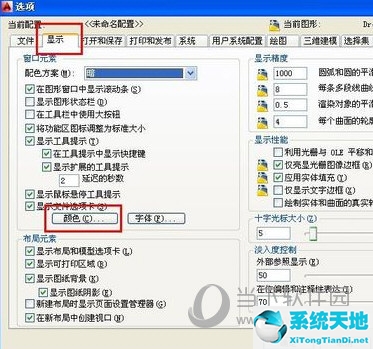
5、在图形窗口颜色对话框中,我们可以切换颜色,点击颜色选项框
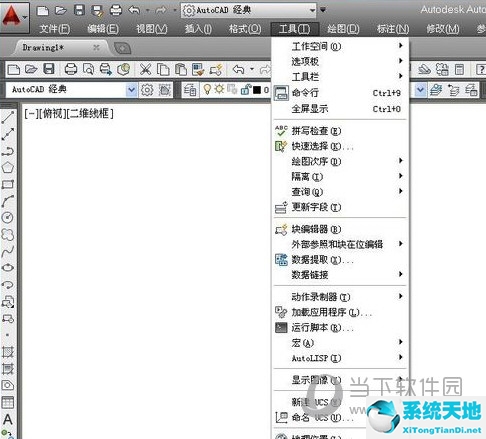
6. 在下拉选项中,选择您喜欢的颜色,然后选择“应用并关闭”。这时候你会发现界面的颜色发生了变化。
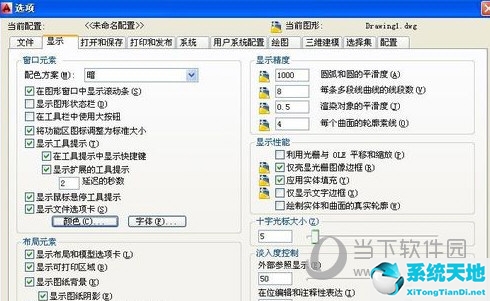
7. 最后,在选项对话框中选择应用并确认。界面背景颜色切换完成。

好了,以上就是小编为大家带来的关于“CAD2014如何将背景调整为黑色”问题的完整介绍了。我希望它能帮助你。